Links funktionieren/öffnen sich nicht in Instagram? 8 Korrekturen zum Ausprobieren
Veröffentlicht: 2023-09-17Die Instagram-App für Android und iOS verfügt über einen integrierten Webbrowser. Ohne die App zu verlassen, können Sie Links in Instagram-Storys, Biografien, Direktnachrichten und gesponserten Beiträgen öffnen. Allerdings können Probleme mit Ihrer Internetverbindung oder der Instagram-App verhindern, dass Links im In-App-Browser geöffnet werden.
Probieren Sie die folgenden Tipps zur Fehlerbehebung aus, wenn Instagram auf Ihrem Android- oder iOS-Gerät keine Weblinks öffnen kann.
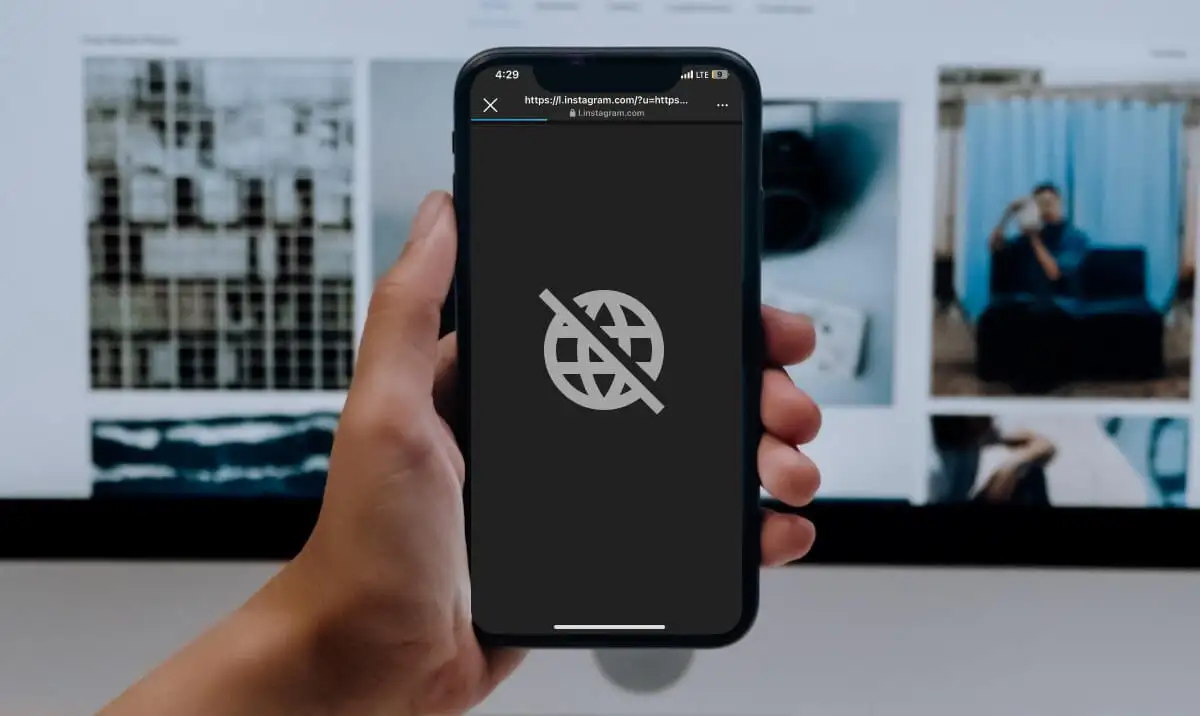
1. Überprüfen Sie Ihre Internetverbindung
Bei einer langsamen, instabilen oder schwachen Internetverbindung kann Instagram möglicherweise keine Website-Links öffnen. Wechseln Sie zu einem Wi-Fi-Netzwerk, wenn Sie Mobilfunkdaten verwenden, und öffnen Sie den Link erneut.
Starten Sie Ihren Router neu oder wenden Sie sich an Ihren Internetdienstanbieter, wenn das Problem weiterhin besteht. Aktualisieren Sie Ihre Mobilfunk- und WLAN-Verbindung, indem Sie Ihr Telefon in den Flugmodus versetzen und wieder ausschalten.
Wischen Sie vom oberen Bildschirmrand Ihres Android-Geräts nach oben und tippen Sie auf das Flugzeugsymbol , um den Flugzeugmodus zu aktivieren. Warten Sie 3–5 Sekunden und tippen Sie erneut auf das Symbol, um den Flugmodus zu deaktivieren.
Alternativ gehen Sie zu Einstellungen > Netzwerk & Internet (oder Verbindungen ), schalten Sie den Flugmodus ein und schalten Sie ihn wieder aus.
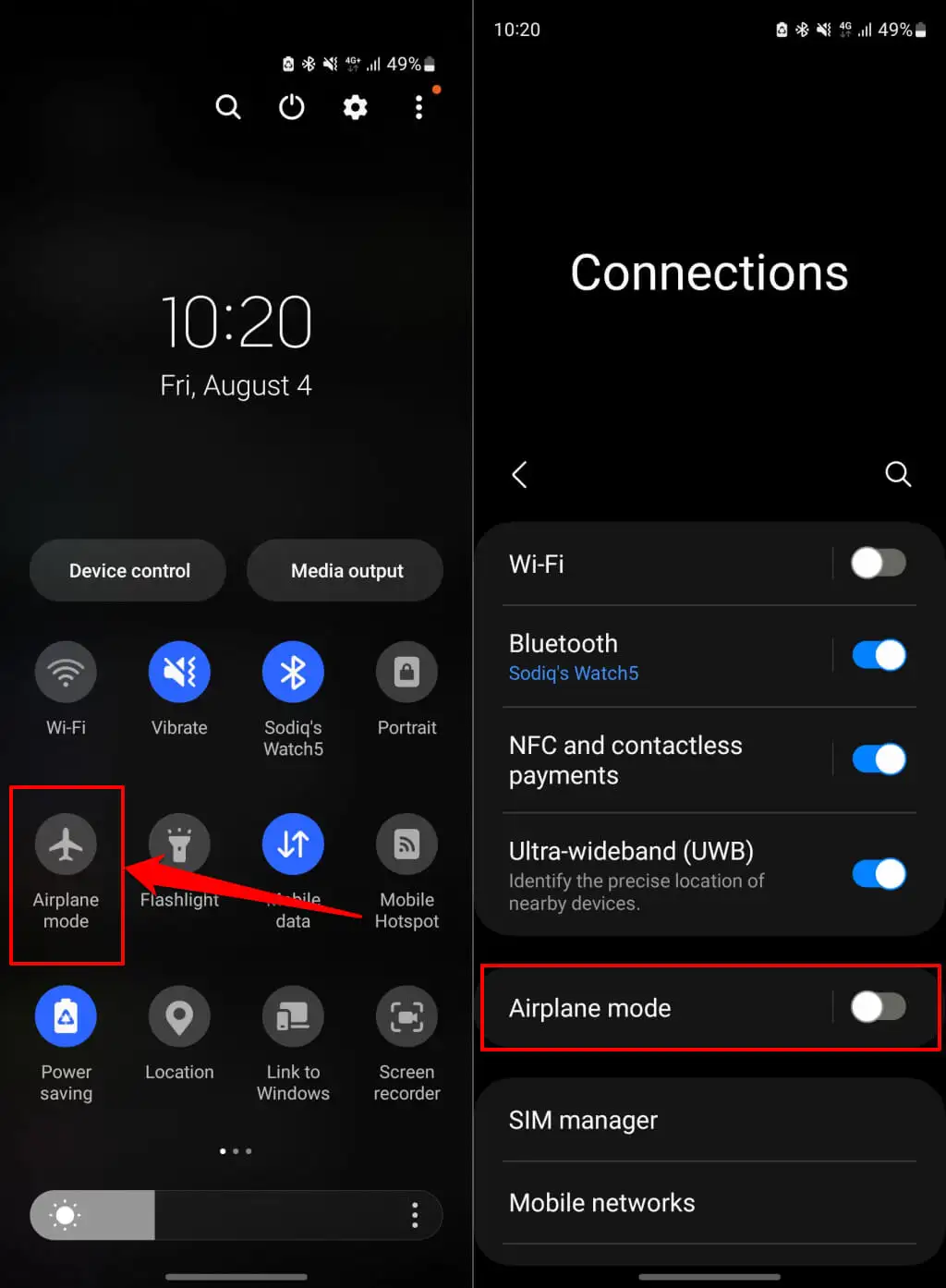
Wenn Sie ein iPhone verwenden, öffnen Sie die App „Einstellungen“ , aktivieren Sie den Flugmodus und schalten Sie ihn nach einigen Sekunden wieder ein.
Verbinden Sie Ihr Telefon erneut über Mobilfunkdaten oder WLAN mit dem Internet, öffnen Sie Instagram und prüfen Sie, ob die App Weblinks öffnet.
Wenn Sie ein virtuelles privates Netzwerk (VPN) verwenden, schalten Sie es aus und versuchen Sie erneut, den Link zu öffnen. Überprüfen Sie außerdem die Einstellungen Ihres Routers, Ihrer Firewall oder Ihrer Proxy-App auf Website-Einschränkungen – insbesondere, wenn Instagram keine Links zu bestimmten Websites öffnet.
2. Löschen Sie die Browser-Cookies und -Daten von Instagram
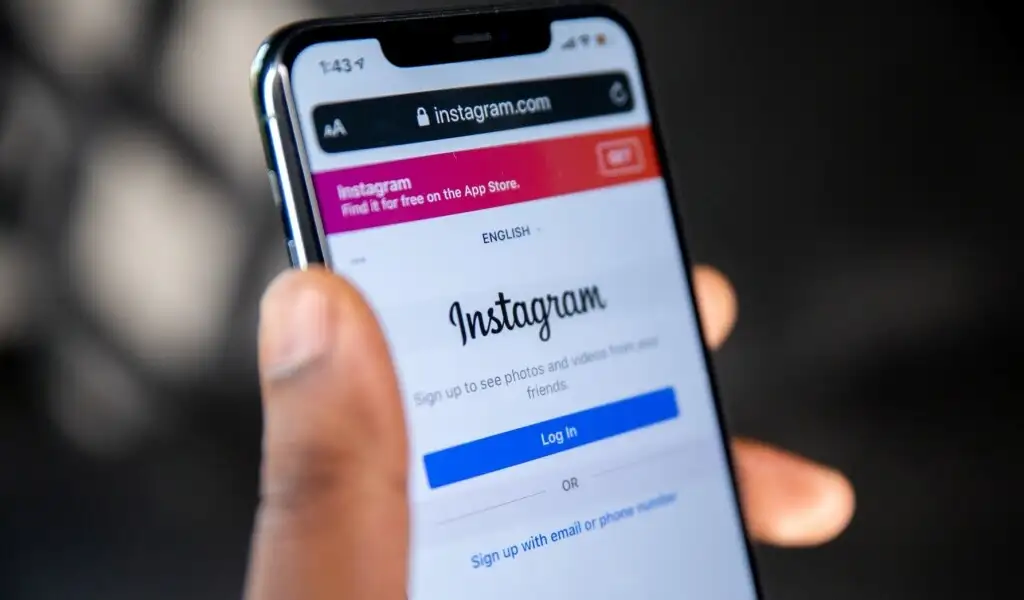
Instagram speichert Daten von Websites oder Links, die Sie im In-App-Browser besuchen. Instagram kann Links möglicherweise nicht öffnen, wenn sich die Daten des Browsers übermäßig ansammeln oder beschädigt werden. Wenn Sie die Browserdaten von Instagram löschen, werden die Website-Links zum Öffnen der App möglicherweise erneut angezeigt.
Löschen Sie die Browserdaten von Instagram (Android)
Öffnen Sie einen beliebigen Website-Link auf Instagram und befolgen Sie die folgenden Schritte.
- Tippen Sie oben rechts auf das Menüsymbol mit den drei Punkten und wählen Sie Browsereinstellungen aus.
- Tippen Sie in der Zeile „Browserdaten“ auf „ Löschen “, um die In-App-Browserdaten von Instagram zu löschen.
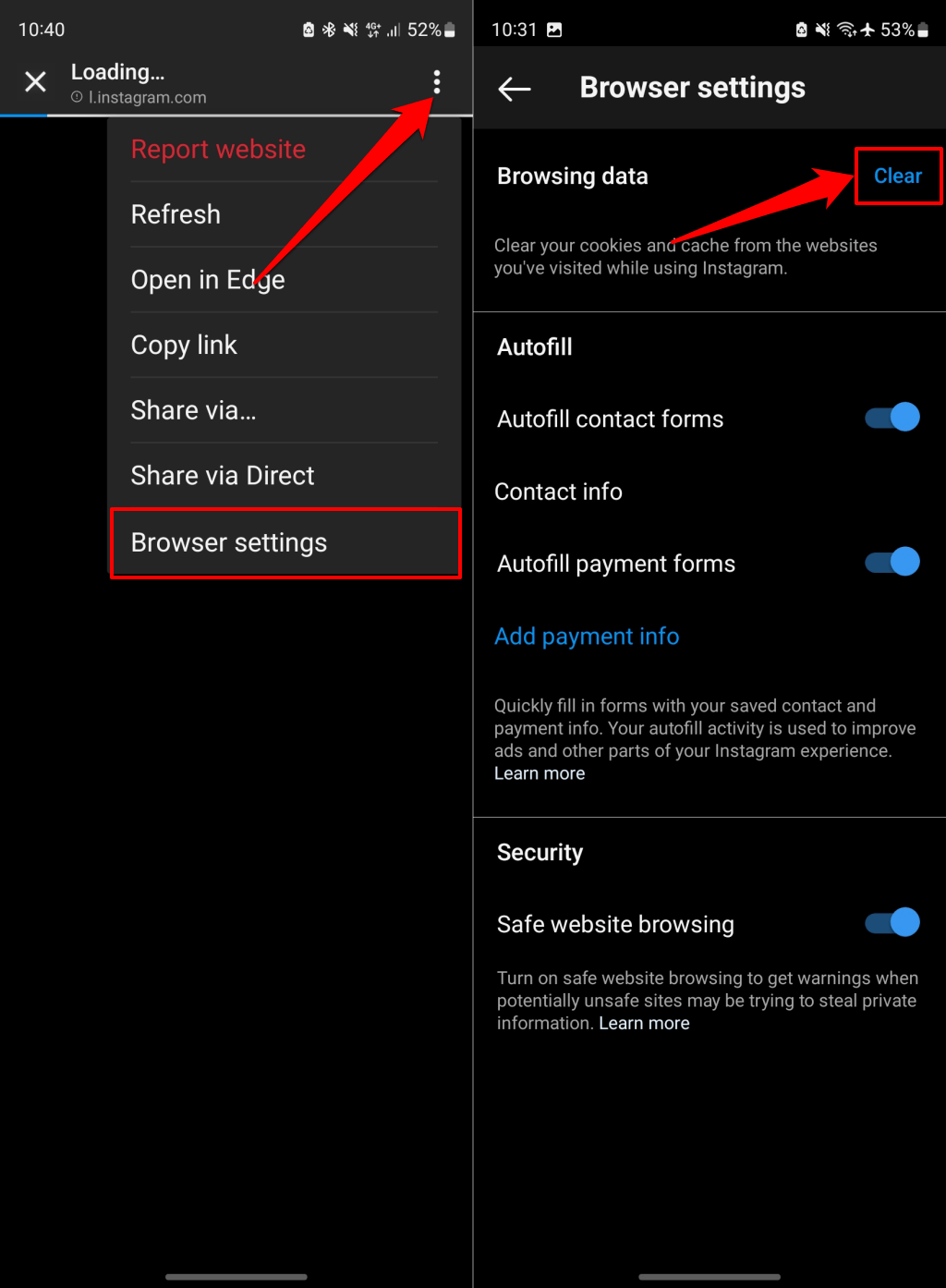
Schließen Sie den Browser, öffnen Sie den Link erneut und prüfen Sie, ob Instagram die Website lädt. Starten Sie Instagram neu und öffnen Sie den Link erneut, wenn das Problem weiterhin besteht.
Löschen Sie die Browserdaten von Instagram (iOS)
Öffnen Sie einen beliebigen Link in der Instagram-App und befolgen Sie die folgenden Schritte.
- Tippen Sie oben rechts auf das Menüsymbol mit den drei Punkten und wählen Sie Browsereinstellungen aus.
- Tippen Sie im Abschnitt „Browserdaten“ auf Cookies und Cache löschen .
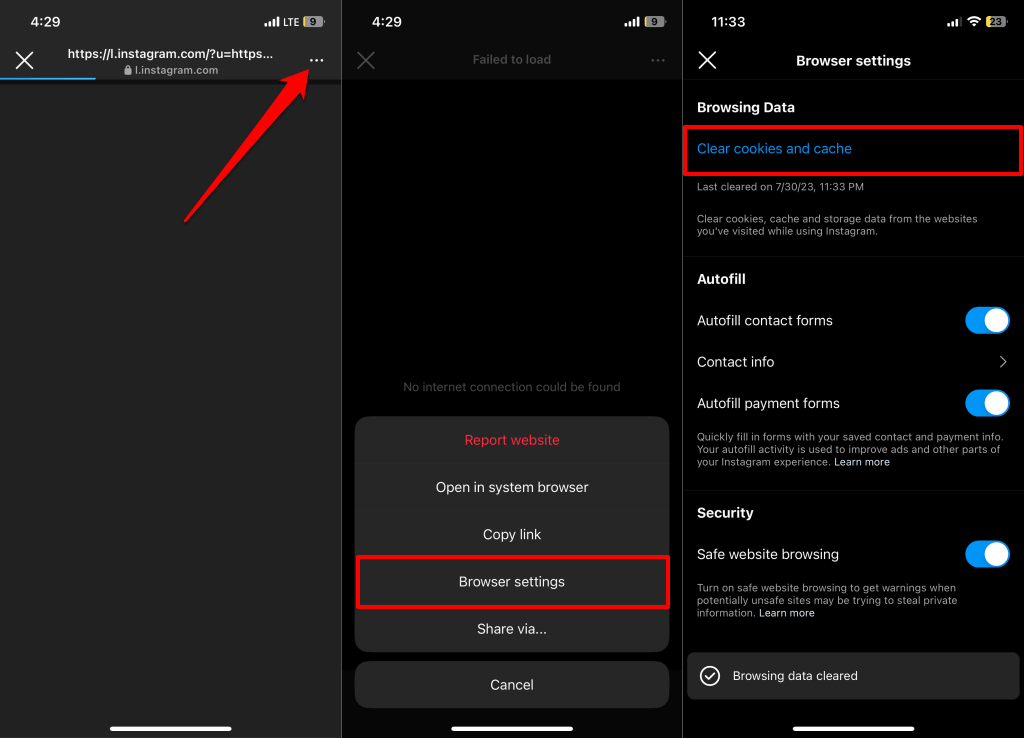
- Wählen Sie im Bestätigungs-Popup die Option „Browserdaten löschen“ , um fortzufahren.
Schließen Sie den Browser und rufen Sie den Weblink erneut auf. Schließen Sie Instagram und öffnen Sie es erneut, wenn der Browser die Website immer noch nicht lädt.
3. Erzwingen Sie das Schließen und starten Sie Instagram neu
Erzwingen Sie das Schließen von Instagram auf Ihrem Telefon, wenn die App nicht reagiert, wenn Sie auf Website-Links tippen.
Erzwingen Sie das Schließen von Instagram auf Android
- Tippen und halten Sie das Instagram-App-Symbol auf der Startseite oder App-Bibliothek Ihres Geräts.
- Tippen Sie auf das Info-Symbol (i) , um die Infoseite der Instagram-App zu öffnen.
- Tippen Sie auf Stopp erzwingen und wählen Sie im Popup OK aus.
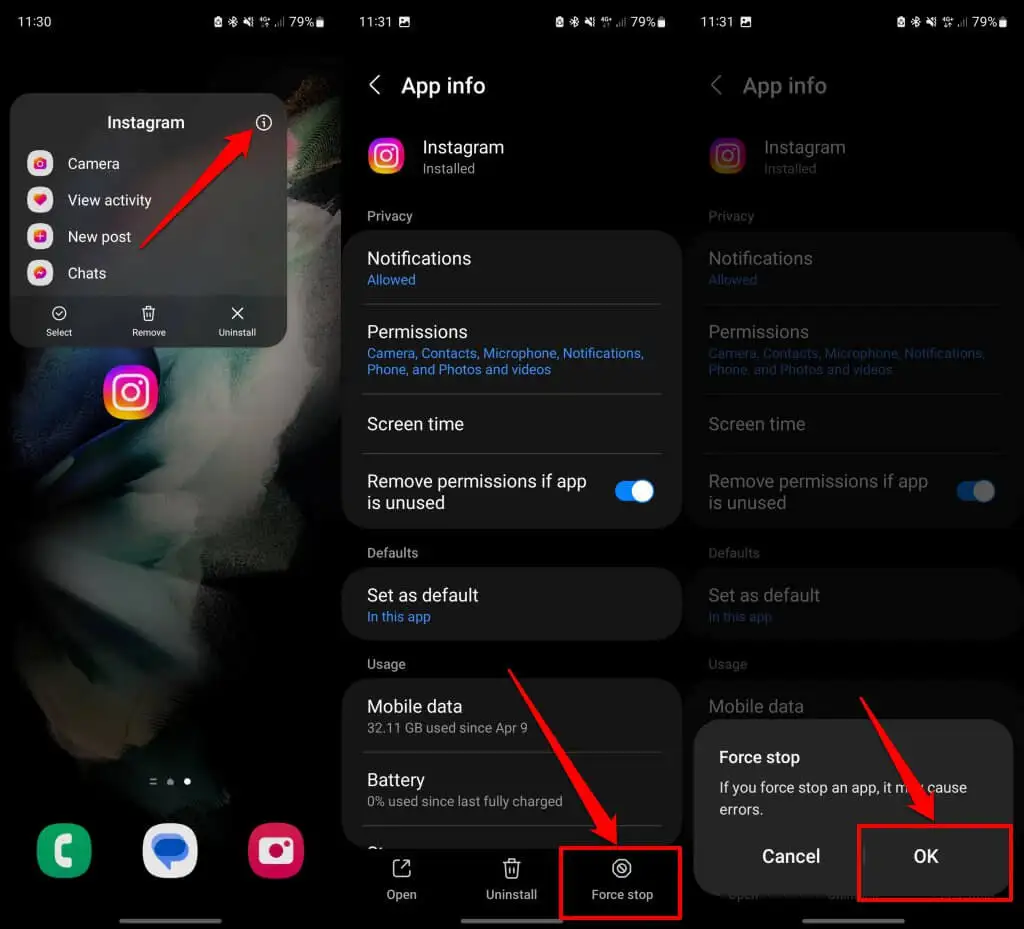
- Tippen Sie auf „Öffnen“ , um Instagram neu zu starten und zu prüfen, ob Sie Links in der App öffnen können.
Erzwingen Sie das Schließen von Instagram auf dem iPhone
Wenn Ihr iPhone über Face ID verfügt, wischen Sie vom unteren Bildschirmrand nach oben und halten Sie in der Mitte des Bildschirms an. Suchen Sie Instagram im App Switcher und wischen Sie die App nach oben, um sie zu schließen.
Doppelklicken Sie auf die Home-Taste , um den App Switcher auf dem iPhone SE, iPhone 8 oder früheren Modellen zu öffnen. Wischen Sie in der Instagram-Vorschau nach oben, um die App zu schließen.
4. Verwenden Sie den Standardbrowser Ihres Telefons
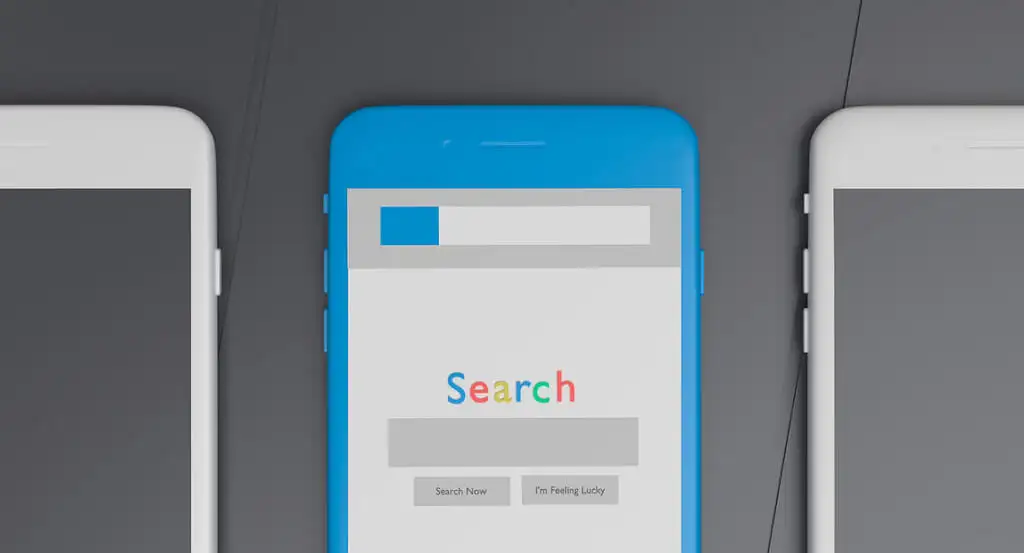
Instagram blockiert bestimmte Arten von Links – z. B. verkürzte Links und Links zu Plattformen, die explizite Inhalte oder Spam teilen. Möglicherweise treten auch Probleme beim Zugriff auf Links zu anderen Social-Media-Plattformen wie Telegram und Snapchat über Instagram auf.
Wenn Instagram bestimmte Websites nicht öffnet, versuchen Sie, die Links im Standardbrowser Ihres Telefons oder in einem externen Webbrowser zu öffnen.

Tippen Sie auf Instagram für Android auf das Dreipunkt-Menüsymbol in der oberen rechten Ecke und wählen Sie „In [Browsername] öffnen“ aus.
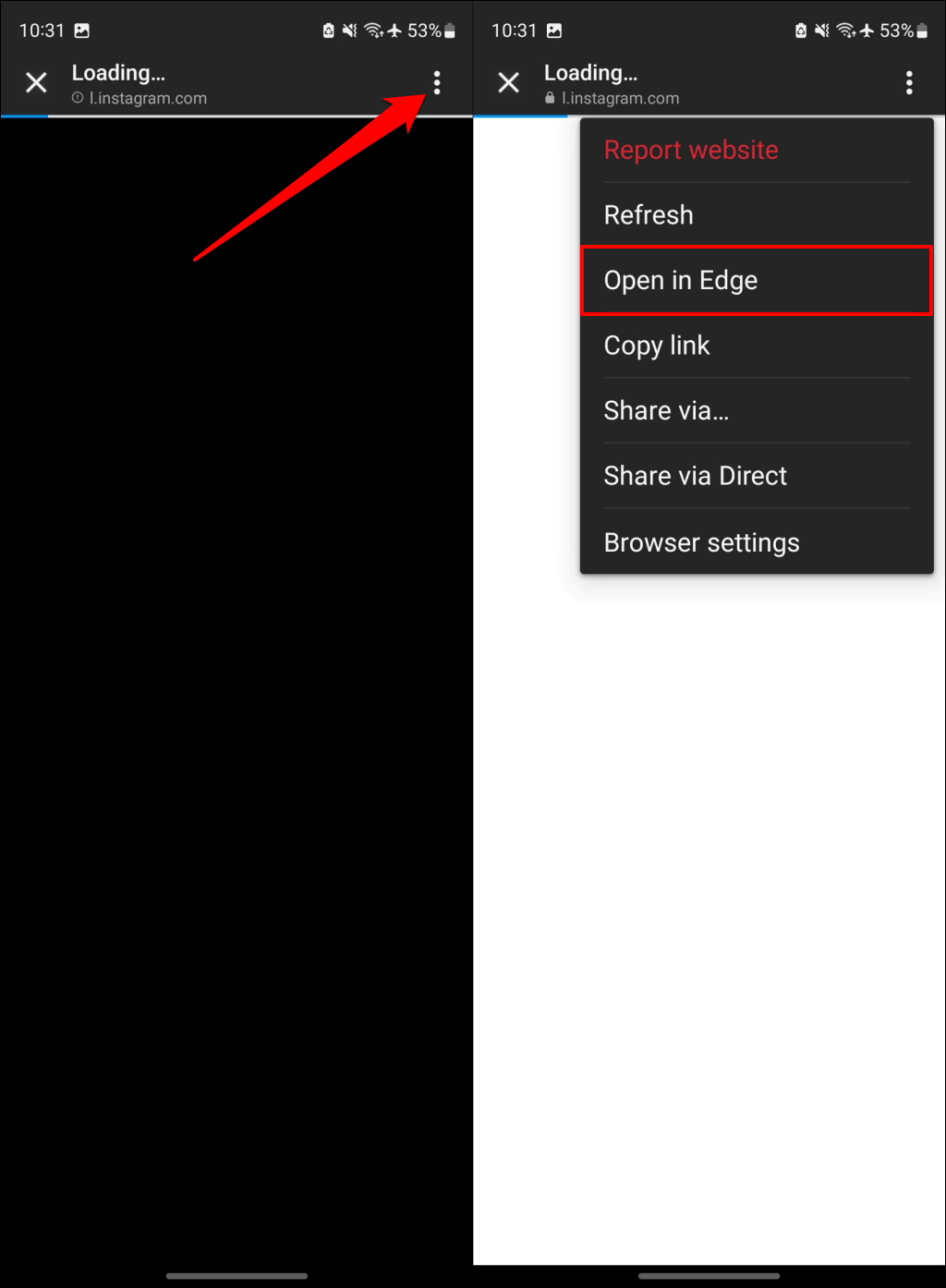
Alternativ können Sie auf das Menüsymbol tippen, „Teilen über…“ auswählen, im Freigabemenü Ihren Browser auswählen und „In [Browsername] öffnen“ auswählen.
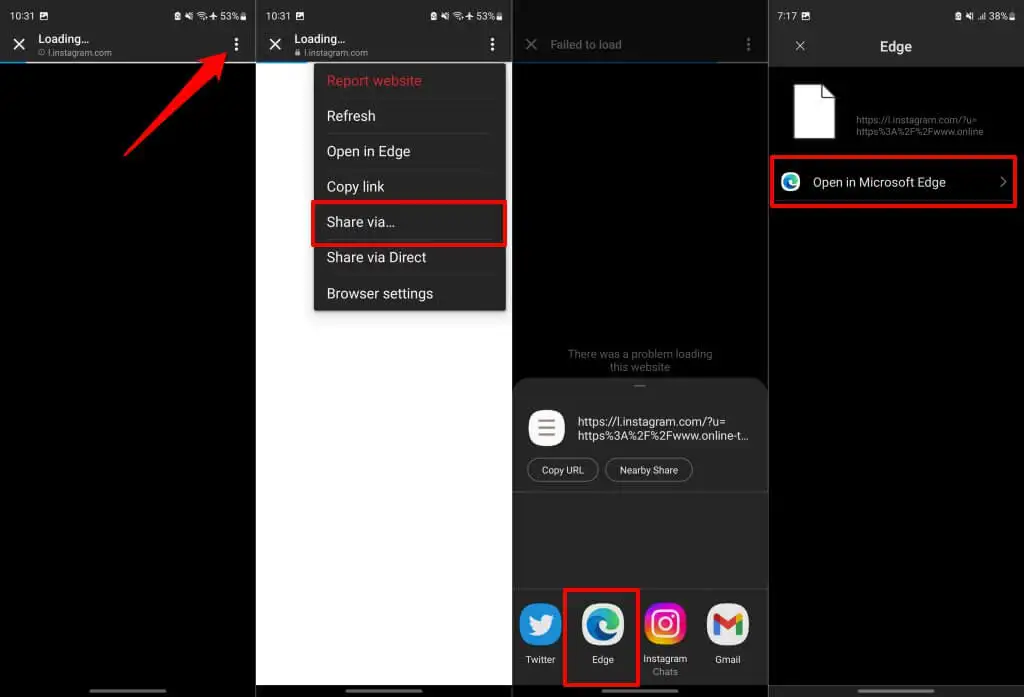
Sie können auch Instagram-Links kopieren und in Ihrem bevorzugten (externen) Browser öffnen. Tippen Sie im Instagram-Browser auf das Menüsymbol und wählen Sie Link kopieren . Fügen Sie den kopierten Link in Ihren bevorzugten Browser ein, um die Website zu besuchen.
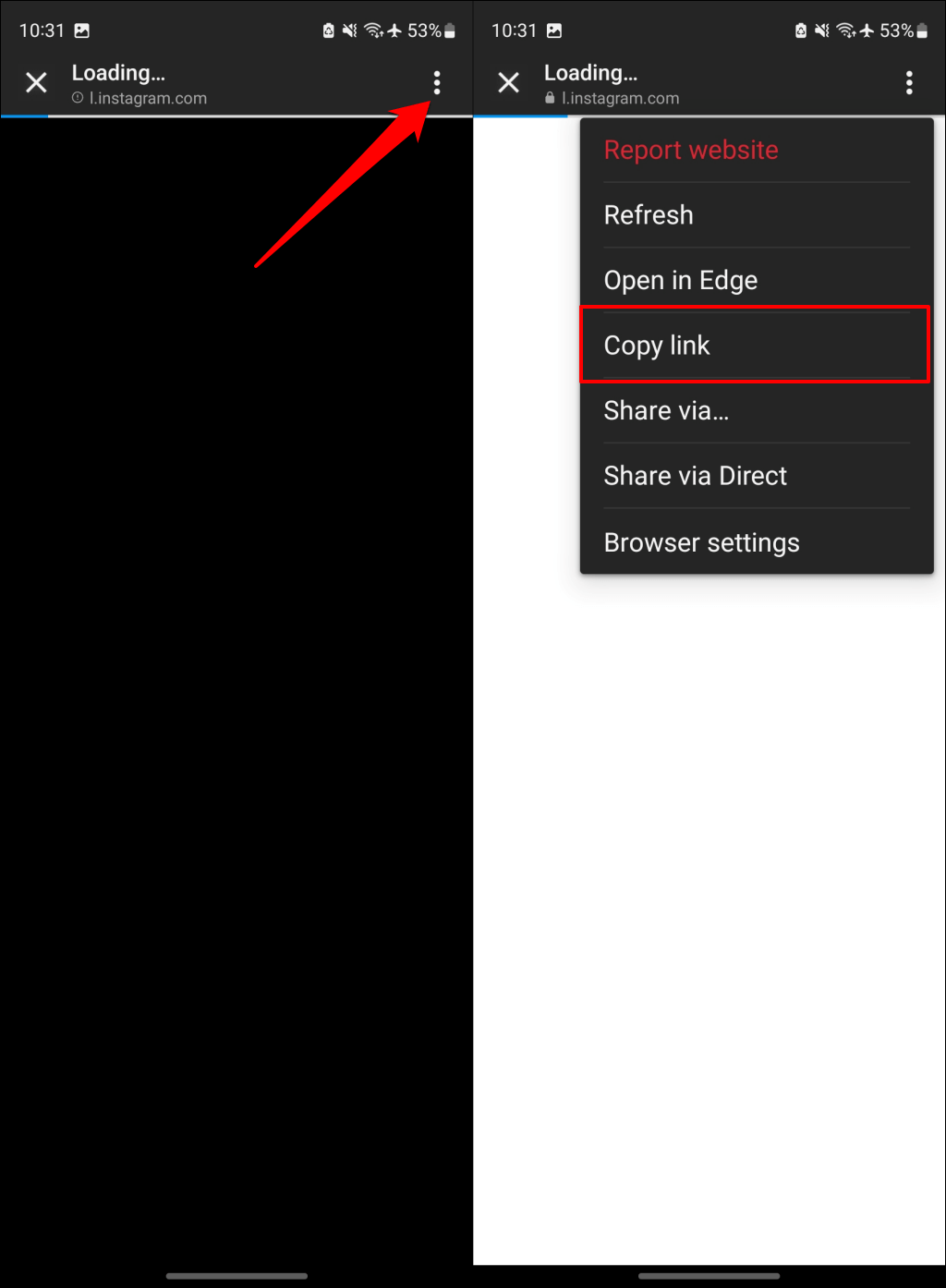
Tippen Sie in der iOS-Instagram-App auf das Dreipunkt-Menüsymbol in der oberen rechten Ecke und wählen Sie „Im Systembrowser öffnen“ aus.
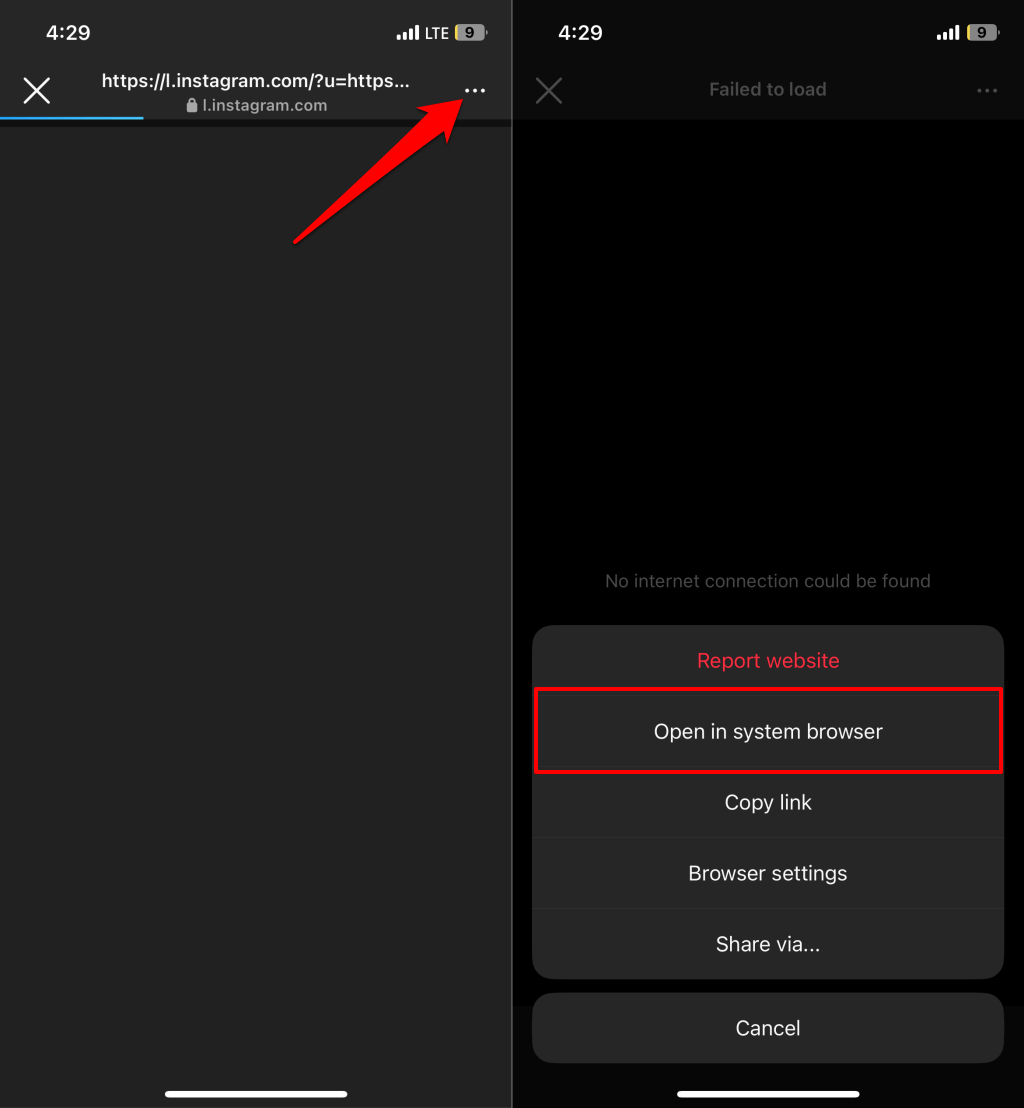
Möchten Sie den Standardbrowser Ihres Telefons ändern? Sehen Sie sich unser Tutorial zum Ändern von Standardbrowsern auf iPhone- und Android-Geräten an.
5. Aktualisieren Sie die Instagram-App
Wenn Sie eine veraltete Version der App auf Ihrem Gerät ausführen, kann es zu Fehlfunktionen von Instagram kommen. Durch das Aktualisieren von Instagram auf die neueste Version können fehlerhafte Funktionen wieder normalisiert werden.
Öffnen Sie den Play Store (Android) oder App Store (iPhone), suchen Sie nach „Instagram“ und tippen Sie auf „Aktualisieren “, um Instagram zu aktualisieren.
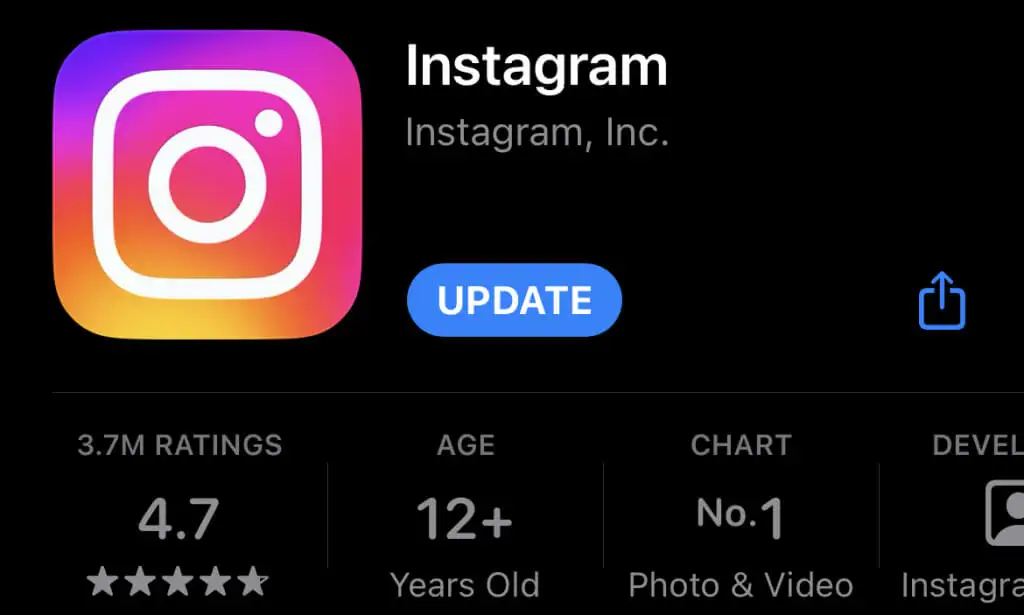
6. Cache und Daten der Instagram-App löschen (Android)
Löschen Sie den Cache oder die Daten von Instagram, wenn Sie nach der Aktualisierung der App immer noch keine Weblinks öffnen können.
- Drücken Sie auf dem Startbildschirm oder in der App-Bibliothek auf das Instagram-App-Symbol. Wählen Sie im Popup-Menü das Symbol „Info“ (i) .
- Wählen Sie Speicher aus.
- Tippen Sie auf das Symbol „Cache löschen“ , um die Cache-Dateien von Instagram auf Ihrem Gerät zu löschen.
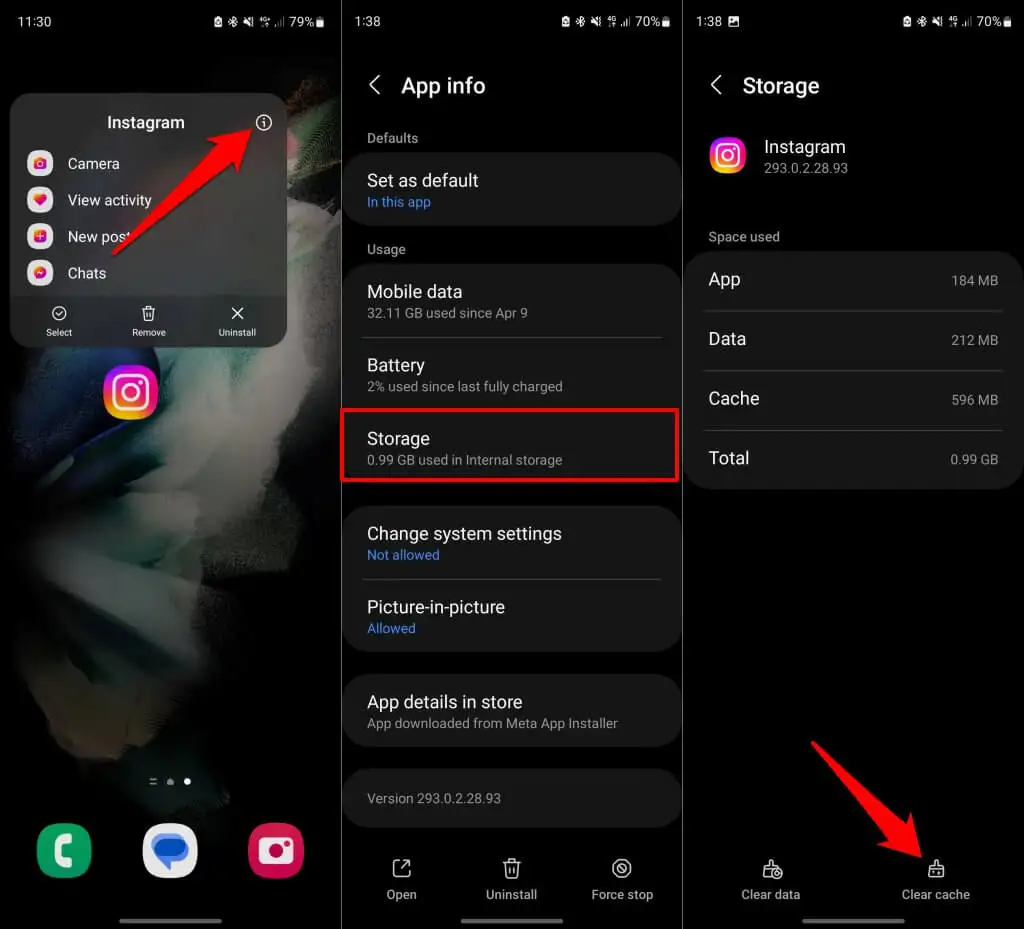
Starten Sie Instagram neu und prüfen Sie, ob die App Website-Links öffnet. Löschen Sie die App-Daten von Instagram (siehe Schritt 4), wenn das Problem weiterhin besteht.
- Kehren Sie zur Speicherinformationsseite von Instagram zurück (siehe Schritte Nr. 1 und Nr. 2) und tippen Sie auf Daten löschen .
- Wählen Sie im Popup „Löschen“ oder „OK“ , um fortzufahren.
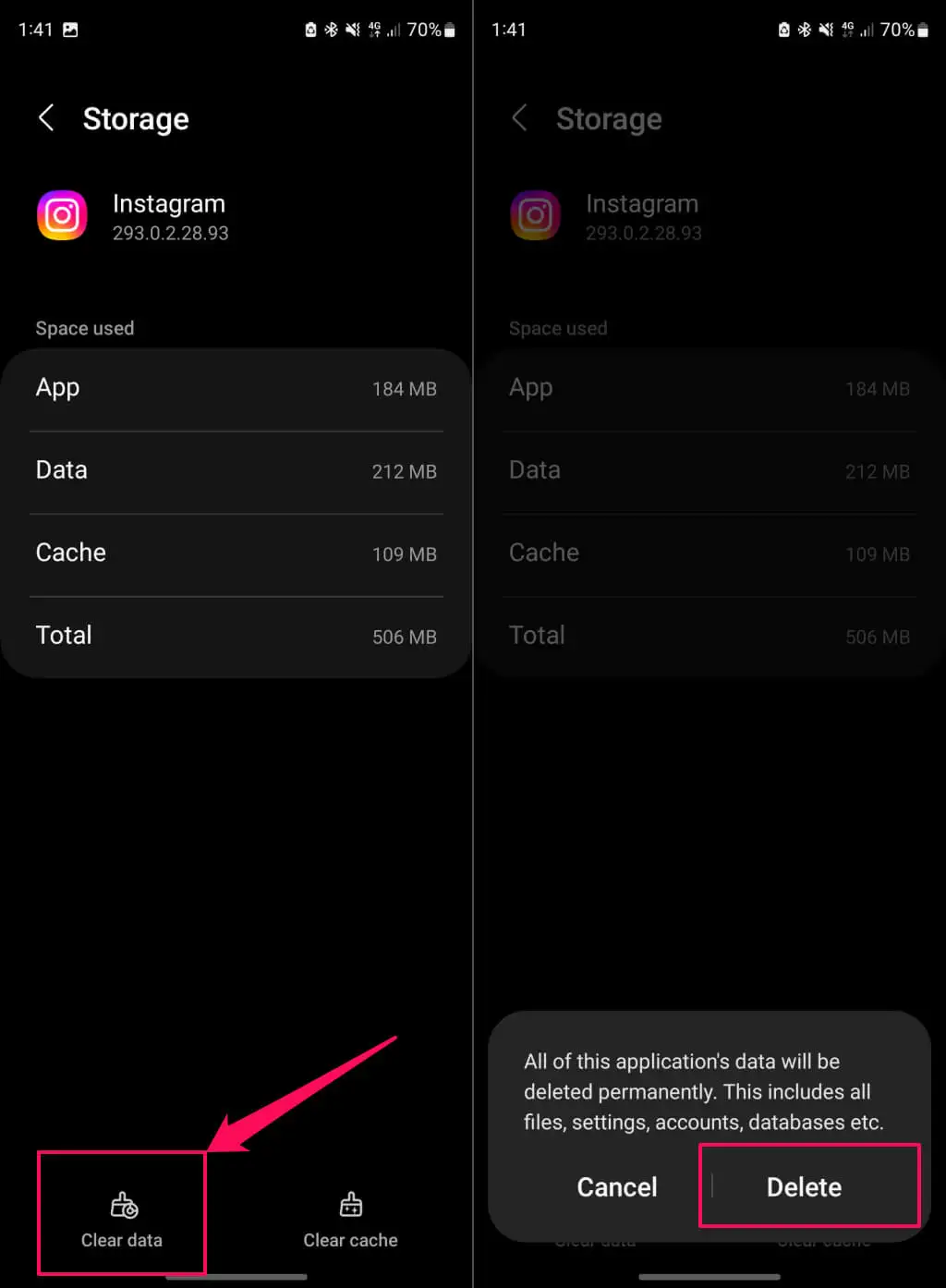
Öffnen Sie die App erneut, melden Sie sich bei Ihrem Instagram-Konto an und versuchen Sie, Website-Links in Direktnachrichten, Biografien oder Storys zu öffnen.
7. Kontaktieren Sie den Instagram-Benutzer oder Seitenadministrator
Weblinks werden in Instagram (oder einem anderen Browser) nicht geöffnet, wenn sie defekt oder abgelaufen sind. Wenn jemand den Link per Direktnachricht (DM) geteilt hat, fragen Sie, ob er in seiner Instagram-App oder seinem Webbrowser auf die Webseite zugreifen kann.
Wenn dies der Fall ist, haben Sie wahrscheinlich die falsche URL/den falschen Link. Fordern Sie beim Absender/Benutzer einen neuen Link an oder melden Sie den Fehler dem Website-Administrator. Wenn ein Instagram-Biografielink nicht anklickbar ist, schreiben Sie dem Benutzer oder Seitenadministrator eine SMS, um den Link per DM zu senden.
8. Melden Sie das Problem an Instagram

Wenn Instagram immer noch keine Links öffnet, liegt wahrscheinlich ein ungelöster Fehler oder ein technisches Problem mit der App vor. Melden Sie das Problem über das Einstellungsmenü der App an Instagram. Öffnen Sie Ihr Instagram-Profil und befolgen Sie die Schritte zum Senden eines Fehlerberichts.
- Tippen Sie oben rechts auf das Hamburger-Menüsymbol und wählen Sie Einstellungen und Datenschutz .
- Scrollen Sie zum Abschnitt „Weitere Informationen und Support“ und tippen Sie auf „Hilfe“ .
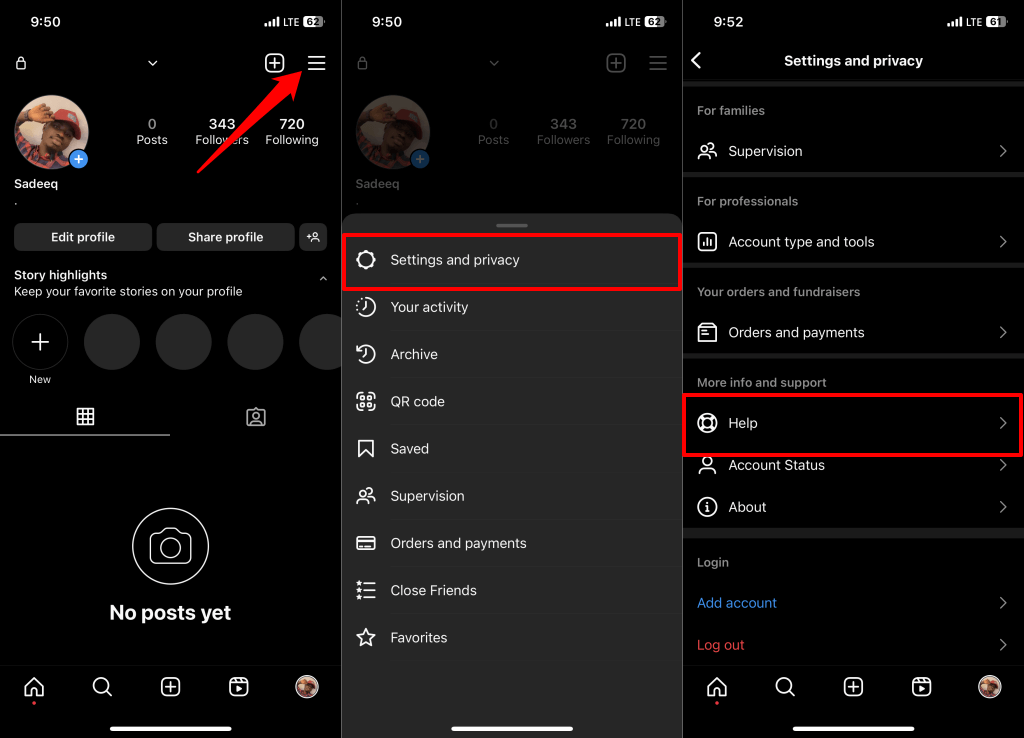
- Wählen Sie „Problem melden“ aus.
- Wählen Sie „Problem ohne Schütteln melden“ aus.
- Tippen Sie auf „Einbeziehen“ und fügen Sie weiterhin Informationen zu Ihrem Gerät, Ihrer Kontoaktivität und Netzwerkprotokollen in den Bericht ein. Andernfalls wählen Sie „Nicht einbeziehen“ und fahren Sie fort.
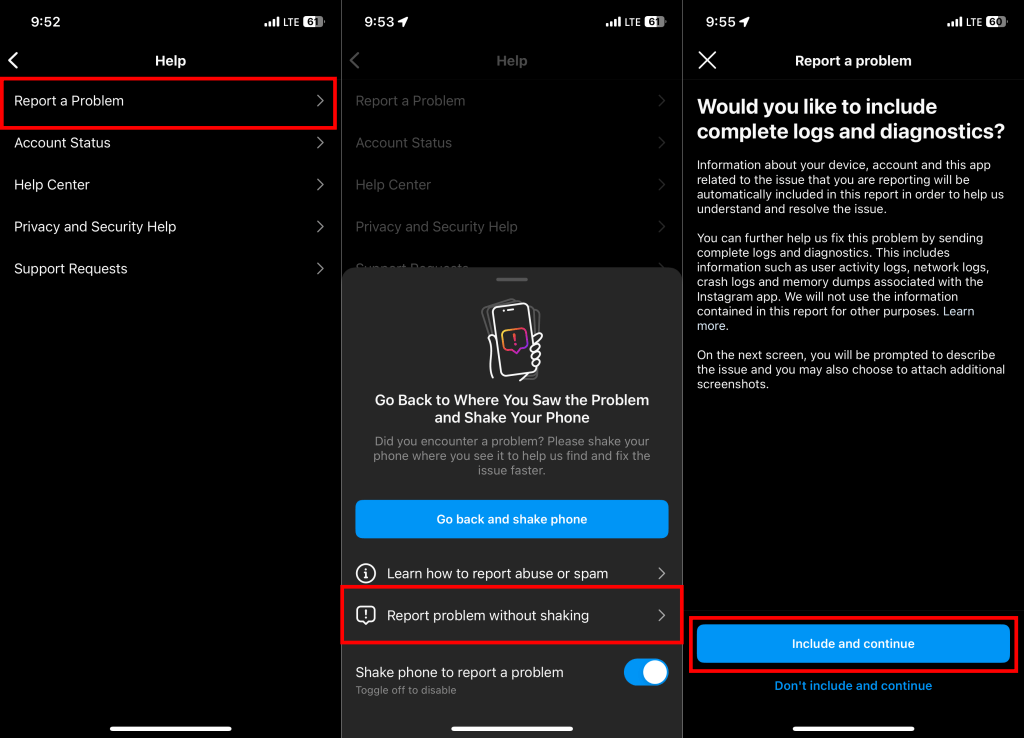
- Beschreiben Sie das aufgetretene Problem oder geben Sie die Details des Links in das Dialogfeld ein. Wenn beim Öffnen eines Links ein bestimmter Fehler angezeigt wird, fügen Sie Ihrem Bericht einen Screenshot des Fehlers bei.
- Tippen Sie oben rechts auf „Senden“ , um Ihren Bericht auf Instagram zu veröffentlichen.
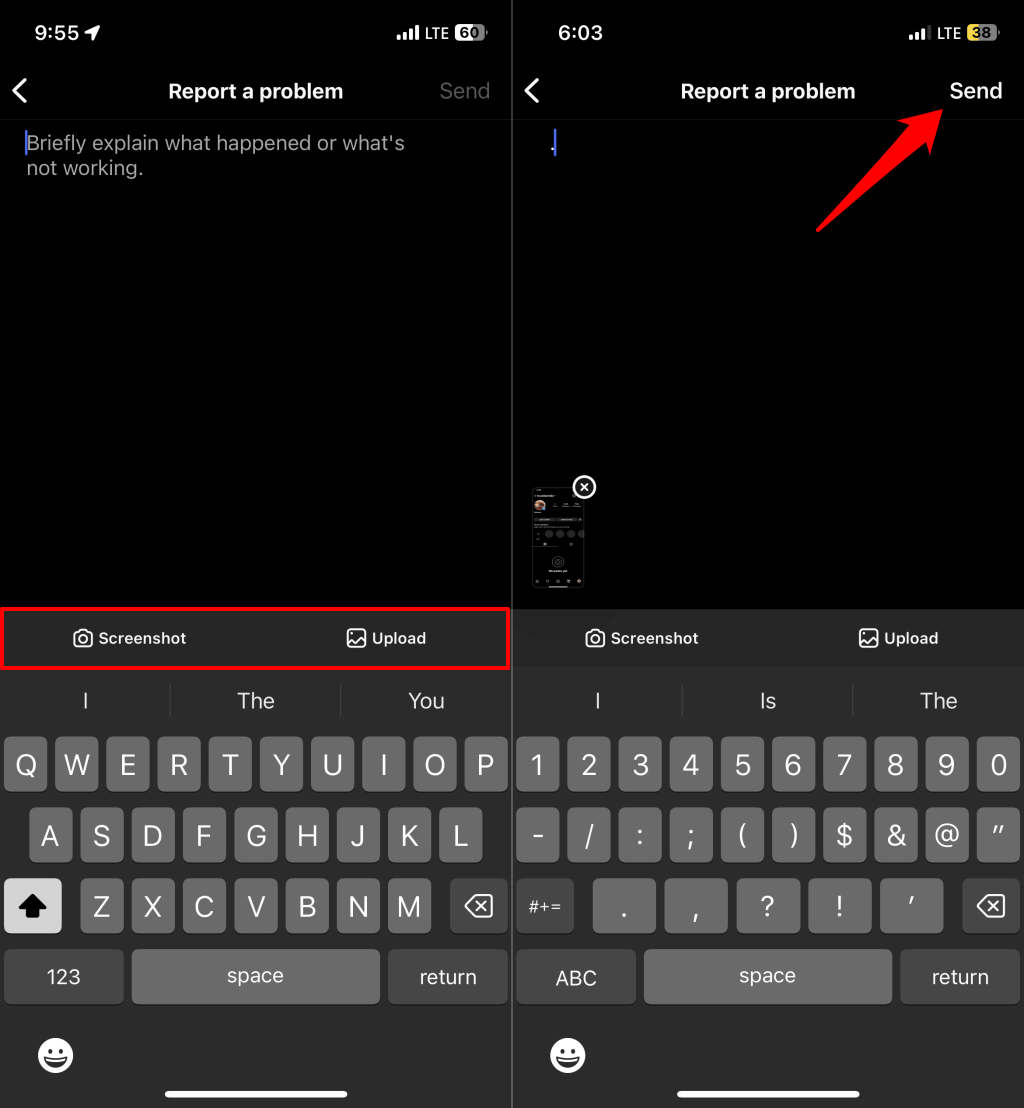
Greifen Sie auf Webseiten auf Instagram zu
Deinstallieren Sie Instagram und installieren Sie es erneut, wenn die App immer noch keine Weblinks öffnet. Schauen Sie sich auch die Instagram-Seite im App Store Ihres Geräts an, um ein Update zu erhalten.
